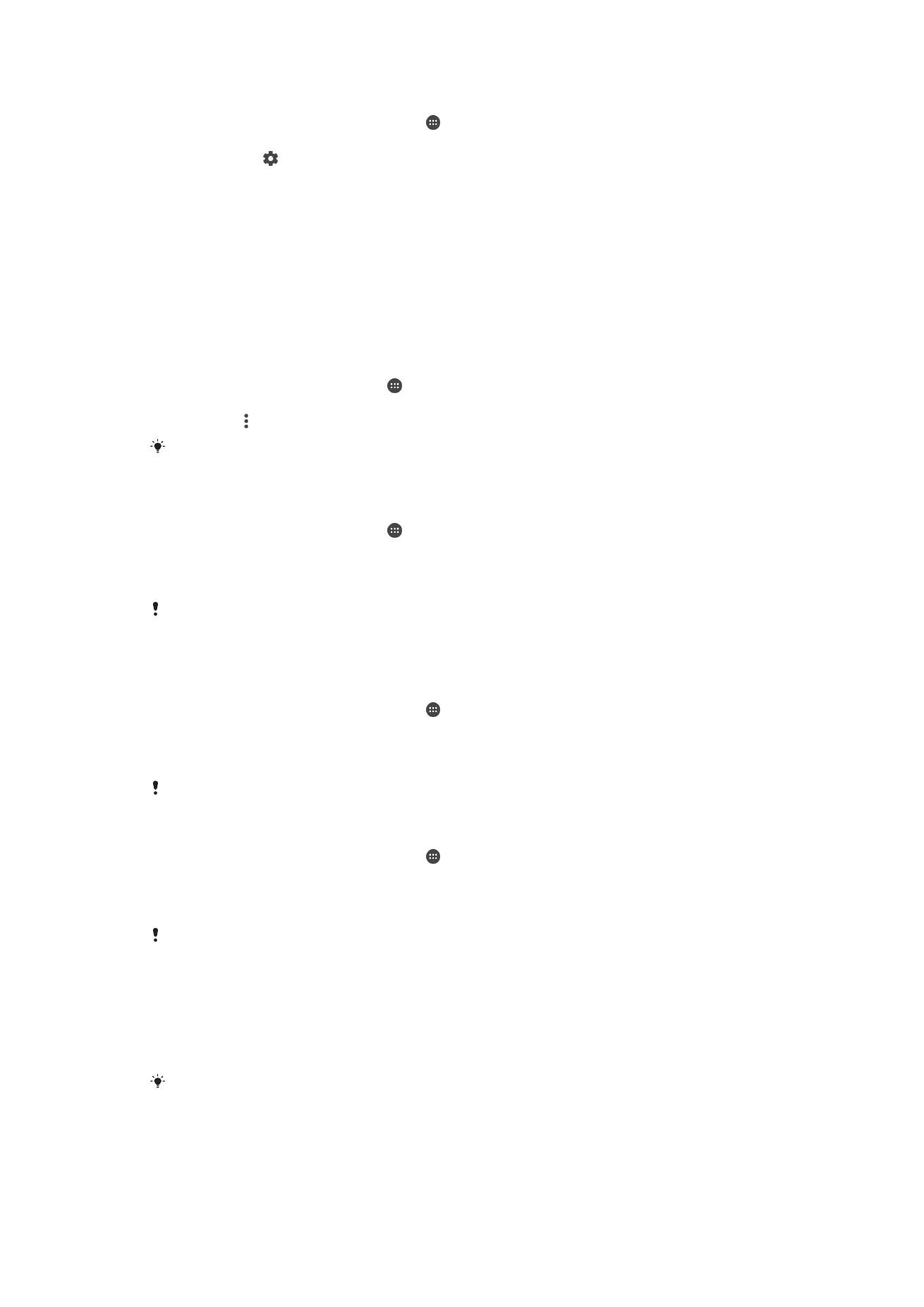
Réinitialiser vos applications
Vous pouvez réinitialiser une application ou supprimer les données d'une application si
votre application ne répond plus ou provoque des problèmes avec votre appareil.
Pour réinitialiser les préférences des applications
1
Dans l'Écran Accueil, tapez sur .
2
Tapez sur
Réglages > Applications.
3
Tapez sur , puis sur
Réinitialiser les préf. d'app. > Réinitialiser applications.
Réinitialiser les préférences des applications ne supprime aucune des données des
applications installées sur votre appareil.
Pour effacer les données d'une application
1
Dans l'Écran Accueil, tapez sur .
2
Tapez sur
Réglages > Applications.
3
Sélectionnez une application ou un service, puis tapez sur
Stockage > EFFACER
LES DONNÉES > OK.
Lorsque vous effacez les données d'une application, les données de l'application en question
sont définitivement effacées de l'appareil. Cette option n'est pas disponible pour tous les
services ou applications.
Pour effacer le cache d'une application
1
Sur votre Écran Accueil, appuyez sur .
2
Recherchez et appuyez sur
Réglages > Applications.
3
Sélectionnez une application ou un service, puis appuyez sur
Stockage >
EFFACER LE CACHE.
Cette option peut ne pas être disponible sur tous les services ou applications.
Pour effacer les paramètres par défaut d'une application
1
Sur votre Écran Accueil, appuyez sur .
2
Recherchez et appuyez sur
Réglages > Applications.
3
Sélectionnez une application ou un service, puis appuyez sur
Ouvrir par défaut >
EFFACER LES ACTIONS PAR DÉFAUT.
Cette option peut ne pas être disponible sur tous les services ou applications.